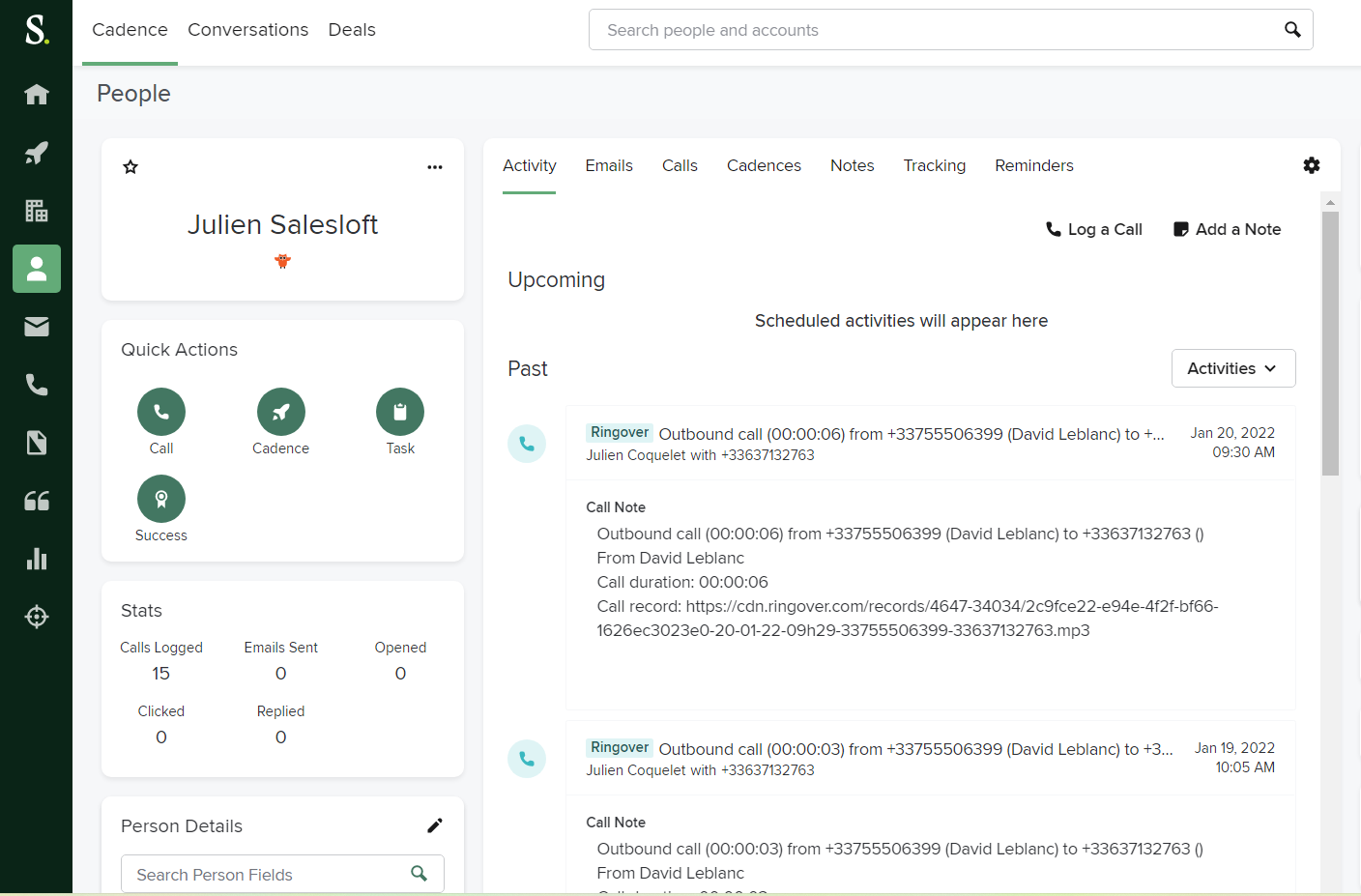La integración de Salesloft con Ringover le permite:
- Click to call (Third Party Dialer)
- Sincronización de contactos
- Creación de contactos
- Registro de llamadas y SMS
- Sincronización de notas y etiquetas
- Visualización de la ficha de contacto (popup)
- Sincronización del progreso de cadencias
- Campos del CRM visibles en el Dialer
- Debe disponer de una cuenta Ringover Business o Advanced para beneficiarse de esta integración 💳
- La integración debe realizarse con una cuenta de administrador o técnica en Ringover 👨💼
- La integración debe realizarse con una cuenta de administrador de Salesloft
Paso 1: Activación
- 🖥️ Diríjase a su Dashboard> Store> Integración y haga clic en "Salesloft".
Paso 2: Configuración en Ringover
Por defecto, la integración estará activada para todos los agentes cuyas direcciones de correo electrónico sean idénticas en Ringover y Salesloft.
Configure el comportamiento de la integración según sus necesidades a través de los parámetros, para ello:
- Regrese a Dashboard> Store> Integración y haga clic en "Salesloft":
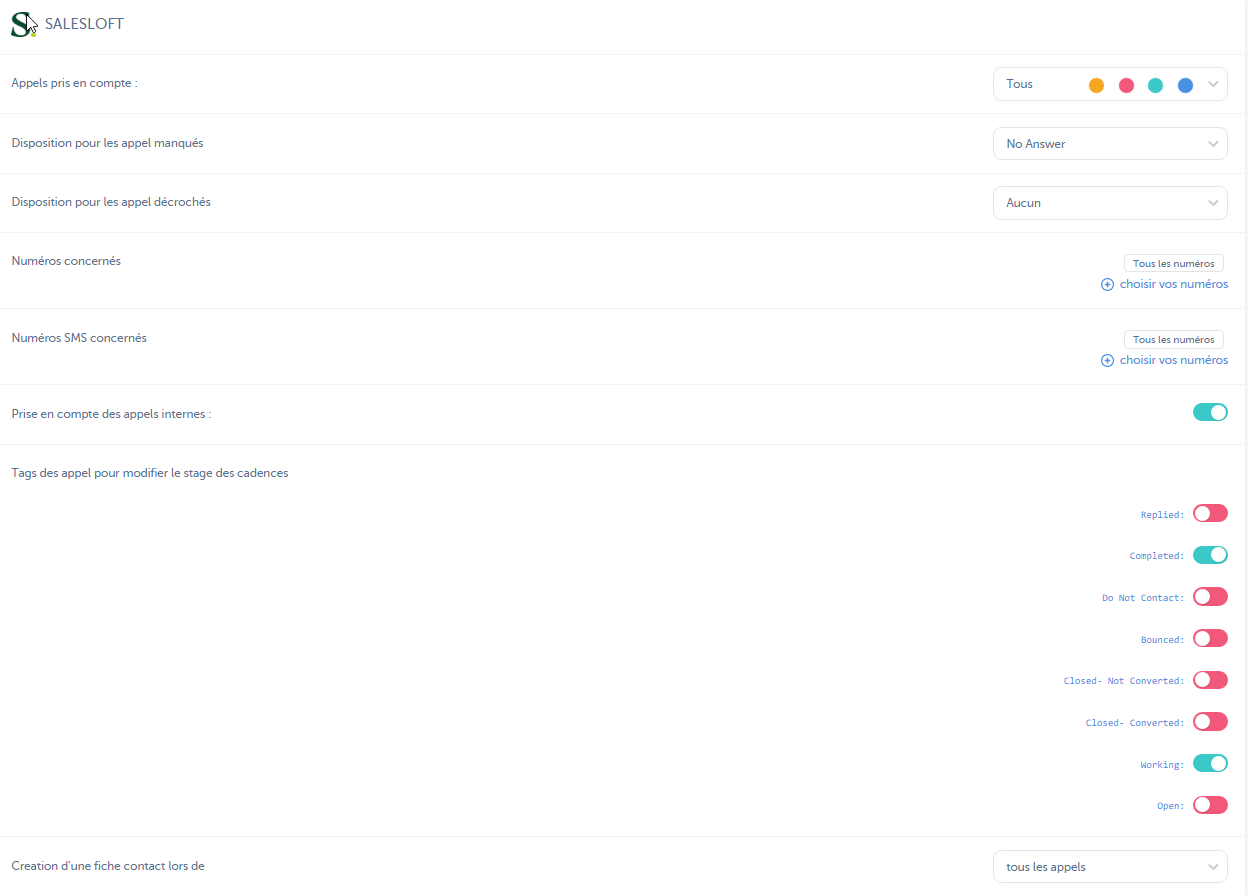
Si marca etiquetas aquí, deberá crear las etiquetas con los mismos nombres en su dashboard de Ringover:
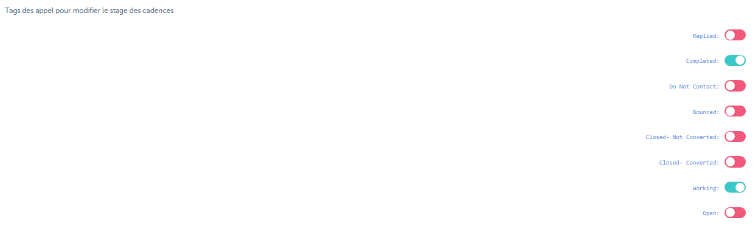
Para más información sobre la configuración, consulte nuestra sección dedicada "¿Cómo configurar su herramienta?"
Paso 3: Configuración en Salesloft
Para poder activar el click2call, solicite a su CSM de Salesloft que active la funcionalidad "Voice Links" https://help.salesloft.com/s/article/Voice-Links-Calling-Using-Third-Party-Dialers
Para que el Click-to-call funcione correctamente, asegúrese de haber instalado la extensión de Chrome de Ringover. Luego vaya al menú Settings > Dialer de Salesloft y configúrelo como se muestra a continuación:
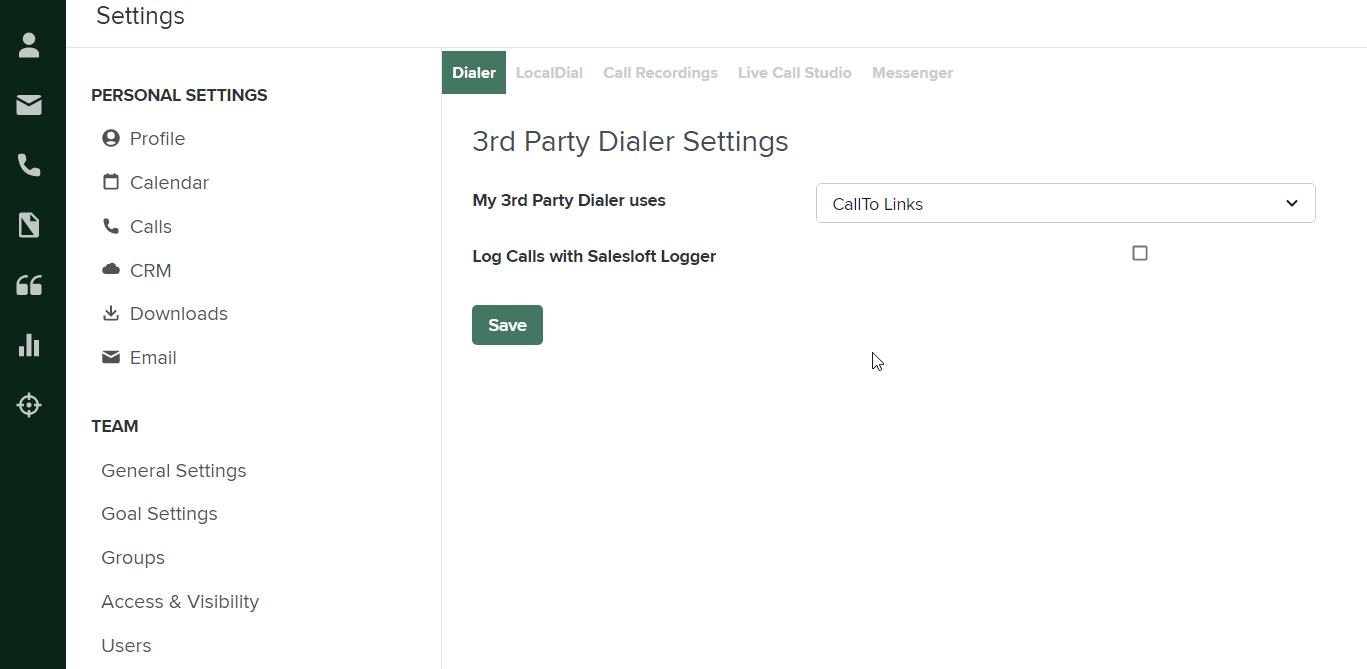
La integración está ahora completa. A partir de ahora encontrará sus registros de llamadas, SMS, grabaciones y mensajes de voz como actividades en sus fichas de contacto de Salesloft 🎉